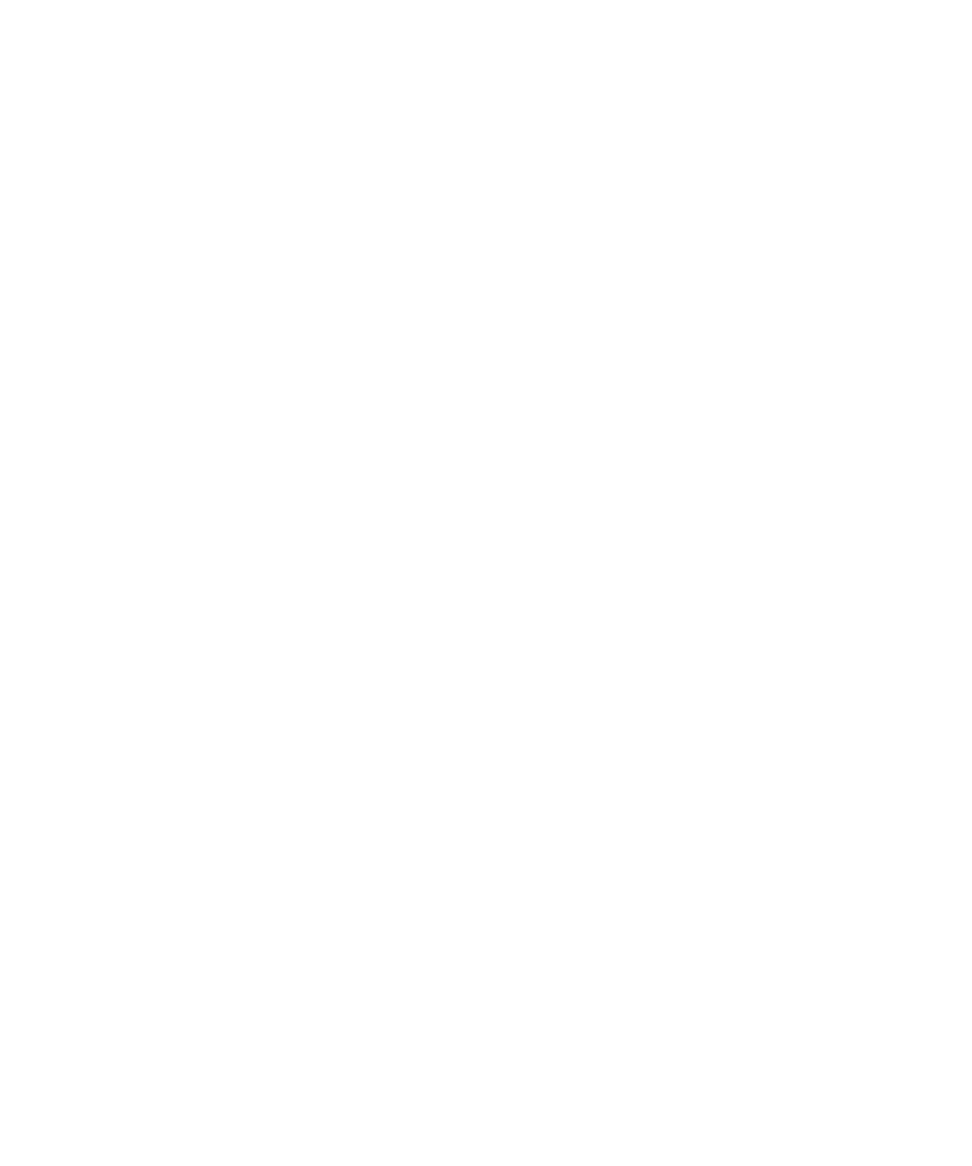
Karty Smart Card
Informace o používání karty Smart Card se zařízením
Karty Smart Card ukládají certifikáty a soukromé klíče Čtecí zařízení karet Smart Card lze použít k importu certifikátů
z karty Smart Card do paměti klíčů v zařízení BlackBerry®, soukromé klíče ale není možné importovat. V důsledku toho
operace se soukromými klíči v zařízení, například podepisování a dešifrování, používají kartu Smart Card, zatímco
operace s veřejnými klíči v zařízení, například ověřování a šifrování, používají veřejné certifikáty.
Pokud pro ověření pomocí zařízení používáte certifikát karty Smart Card, bude zařízení poté, co k němu připojíte čtecí
zařízení karet Smart Card, vyžadovat ověření z karty Smart Card při každém odblokování zařízení.
Do zařízení můžete nainstalovat více ovladačů karet Smart Card, včetně ovladačů pro karty microSD Smart Card, ale
k ověření můžete ve stejnou dobu použít pouze jednu kartu Smart Card. Používáte-li k ověření kartu microSD
SmartCard a chcete přenášet soubory médií mezi touto kartou a počítačem v režimu velkokapacitní paměti, musíte
dočasně vypnout ověřování pomocí dvou faktorů nebo vybrat jiný typ ověřování.
Je-li v zařízení nainstalována S/MIME Support Package pro zařízení BlackBerry®, můžete pro odesílání zpráv
chráněných S/MIME využít certifikáty karty Smart Card.
Informace o ověření pomocí dvou faktorů
Ověření pomocí dvou faktorů má poskytovat rozšířené zabezpečení zařízení BlackBerry®. Ověření pomocí dvou
faktorů vyžaduje položku, kterou máte (například kartu Smart Card), a položku, kterou znáte (například vstupní heslo).
K ověření můžete také použít přípojení k čtecímu zařízení karet Smart Card, aniž by se v něm musela nacházet karta
Smart Card.
Pro odblokování zařízení s ověřením pomocí dvou faktorů lze použít kartu SmartCard nebo můžete pro ověření pomocí
dvou faktorů použít softwarový token, pokud zařízení se softwarem RSA® používáte jako hardwarový token. Pokud
vlastníte zařízení BlackBerry s podporou Wi-Fi® a jste přihlášeni k síti VPN nebo připojeni do sítě Wi-Fi, můžete rovněž
použít softwarový token k ověření pomocí dvou faktorů.
V závislosti na modelu zařízení BlackBerry a zvoleném nastavení ověření pomocí dvou faktorů budete možná muset
zadat vstupní heslo při provádění některé z následujících akcí:
•
při odblokování zařízení BlackBerry
•
při změně možnosti obecného zabezpečení v zařízení BlackBerry
•
pro změnu možnosti karty Smart Card
•
při použití zařízení BlackBerry se softwarem RSA
•
při přihlášení k síti VPN
•
při připojení k síti Wi-Fi
Uživatelská příručka
Zabezpečení
303
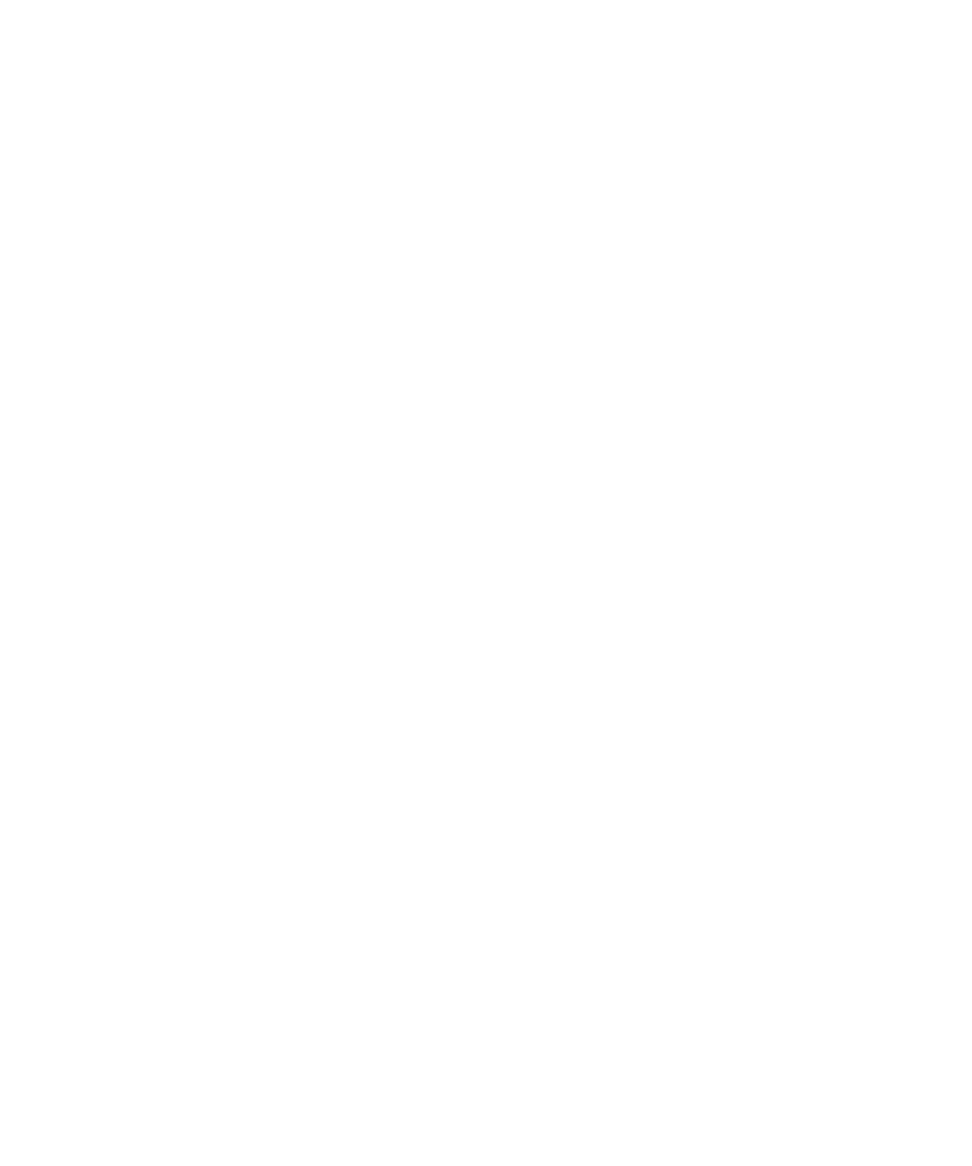
Zapnutí ověření pomocí dvou faktorů
Chcete-li provést tuto úlohu, musí být nastaveno heslo zařízení BlackBerry® a musíte mít heslo karty SmartCard, které
jste obdrželi spolu s kartou SmartCard.
1. Na domovské obrazovce nebo ve složce klikněte na ikonu Možnosti.
2. Klikněte na položku Heslo.
3. Proveďte jednu z následujících akcí:
• Chcete-li k odblokování zařízení používat kartu SmartCard a heslo zařízení, nastavte v poli Ověřovatel
uživatelů hodnotu Karta SmartCard.
• Chcete-li k odblokování zařízení používat připojené čtecí zařízení karet Smart Card (i když v něm není vložena
karta Smart Card) a heslo zařízení, nastavte v poli Ověřovatel uživatelů hodnotu Okolí. Nastavte pole Výzva
pro zadání hesla zařízení na hodnotu Ano.
4. Stiskněte klávesu Nabídka.
5. Klikněte na tlačítko Uložit.
Import certifikátu z karty Smart Card
1. Na domovské obrazovce nebo ve složce klikněte na ikonu Možnosti.
2. Klikněte na položku Možnosti zabezpečení.
3. Klikněte na položku Rozšířené možnosti zabezpečení.
4. Klikněte na položku Certifikáty.
5. Stiskněte klávesu Nabídka.
6. Klepněte na položku Importovat certifikáty pro karty Smart Card.
7. Zadejte heslo karty.
8. Zaškrtněte políčko vedle certifikátu.
9. Klikněte na tlačítko OK.
10. Zadejte heslo paměti klíčů.
11. Klikněte na tlačítko OK.
Zamykání zařízení při vyjímání karty Smart Card ze čtečky karet Smart
Card
1. Na domovské obrazovce nebo ve složce klikněte na ikonu Možnosti.
2. Klikněte na položku Heslo.
3. V případě nutnosti změňte pole Ověřovatel uživatelů na hodnotu SmartCard.
4. Změňte nastavení v poli Zablokovat při vyjmutí karty na hodnotu Aktivováno.
5. Stiskněte klávesu Nabídka.
6. Klikněte na tlačítko Uložit.
Uživatelská příručka
Zabezpečení
304
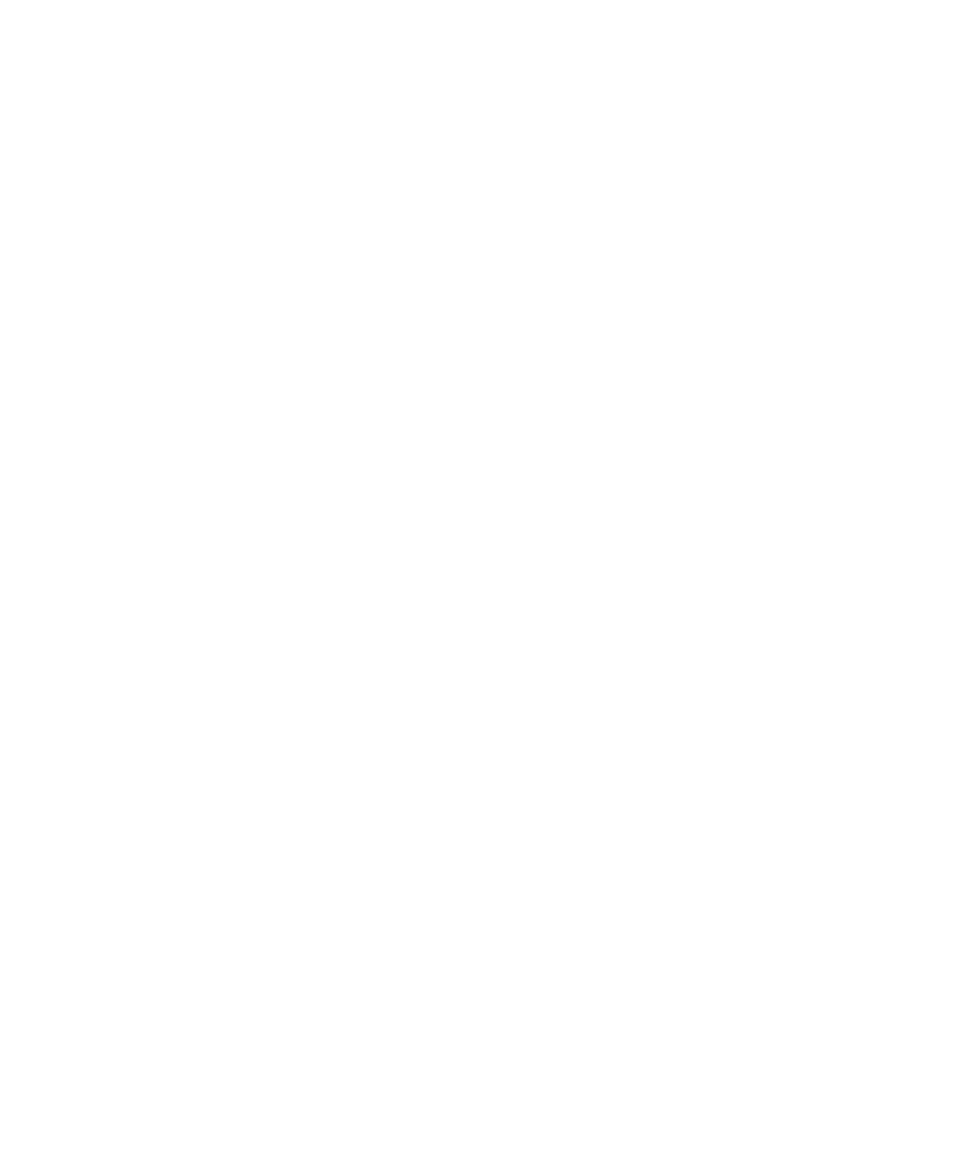
Inteligentní zadávání hesla
Používáte-li rozšířené ověření a heslo zařízení BlackBerry® nebo heslo karty Smart Card je číselné, budete možná
moci v některých polích pro hesla použít Inteligentní zadávání hesla. Je-li Inteligentní zadávání hesla zapnuto, zařízení
si zapamatuje formát hesla které zadáte do pole pro heslo. Zadáte-li heslo znovu, zařízení na pole pro heslo aplikuje
filtr inteligentního hesla. Je-li heslo číselné, objeví se vedle pole pro heslo indikátor 123 a pro zadání číslic nebude
nutné stisknout klávesu Alt. Je-li heslo alfanumerické, objeví se vedle pole pro heslo indikátor ABC.
Chcete-li použít Inteligentní zadávání hesla, musí být zapnuté rozšířené ověření a v zařízení musí být nainstalovány
správný ovladač karet Smart Card a čtecí zařízení karet Smart Card.
Vypnutí Inteligentního zadávání hesla
K provedení tohoto úkolu musíte použít kartu SmartCard a heslo pro odblokování zařízení BlackBerry®.
Inteligentní zadávání hesla je možné vypnout, aby se omezila možnost, že cizí osoba uhodne heslo pro vaše zařízení
nebo heslo pro kartu Smart Card na základě filtru hesla pro kartu Smart, který zařízení používá v polích pro hesla.
1. Na domovské obrazovce nebo ve složce klikněte na ikonu Možnosti.
2. Klikněte na položku Heslo.
3. V případě nutnosti změňte pole Ověřovatel uživatelů na hodnotu SmartCard.
4. V poli Inteligentní zadávání hesla nastavte hodnotu Deaktivováno.
5. Stiskněte klávesu Nabídka.
6. Klikněte na tlačítko Uložit.
Chcete-li Inteligentní zadávání hesla opět zapnout, nastavte v poli Zadání hesla pro kartu Smart hodnotu Ano.
Změna filtrů hesla pro kartu Smart Card
V prázdném poli pro heslo stiskněte klávesu Enter.
Vedle pole pro heslo se objeví indikátor nového hesla pro kartu Smart Card.
Podmínky: Používání certifikátů ověření
•
Zařízení BlackBerry® musí mít nainstalovaný správný ovladač karty Smart Card a ovladač čtecího zařízení karet
Smart Card.
•
Musíte importovat certifikát z karty Smart Card, který lze použít pro podepisování a ověřování.
•
Musíte zapnout rozšířené ověřování.
•
Musí být nastaveno heslo zařízení.
•
Musíte mít heslo karty Smart Card, které jste s kartou obdrželi.
Uživatelská příručka
Zabezpečení
305
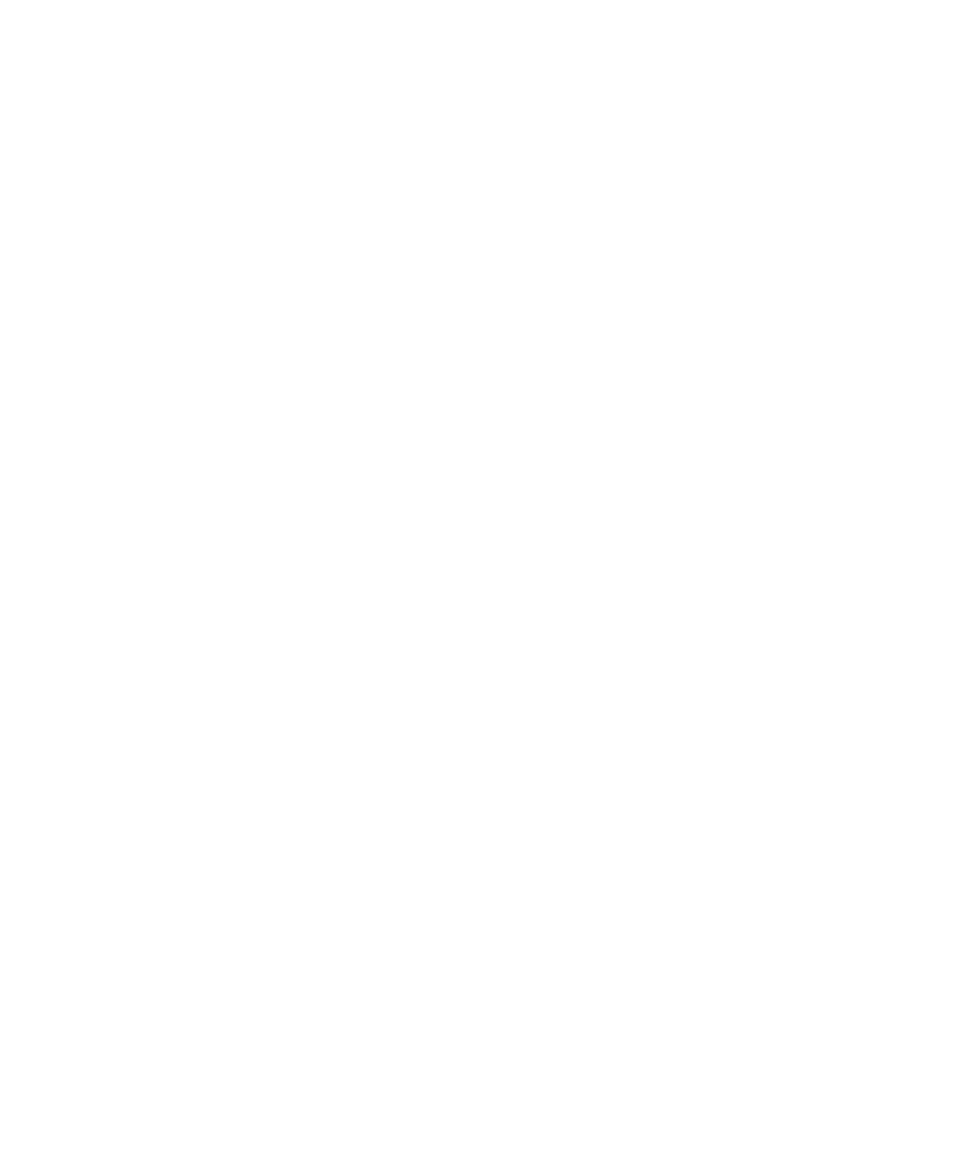
Použití certifikátu k ověření karty Smart Card
K provedení tohoto úkolu musíte použít kartu SmartCard a heslo pro odblokování zařízení BlackBerry®.
Pokud používáte k ověření karty Smart Card certifikát, ověří tento certifikát kartu Smart Card, kdykoliv ji použijete
k odblokování zařízení.
1. Na domovské obrazovce nebo ve složce klikněte na ikonu Možnosti.
2. Klikněte na položku Heslo.
3. V případě nutnosti změňte pole Ověřovatel uživatelů na hodnotu SmartCard.
4. Nastavte pole Certifikát ověření.
5. Stiskněte klávesu Nabídka.
6. Klikněte na tlačítko Uložit.
Chcete-li používání certifikátu k ověření karty Smart Card vypnout, nastavte pole Certifikát ověření na Žádný.
Automatická kontrola stavu certifikátu ověření
K provedení tohoto úkolu musíte použít kartu SmartCard a heslo pro odblokování zařízení BlackBerry®.
1. Na domovské obrazovce nebo ve složce klikněte na ikonu Možnosti.
2. Klikněte na položku Heslo.
3. V případě nutnosti změňte pole Ověřovatel uživatelů na hodnotu SmartCard.
4. Změňte nastavení v poli Kontrola stavu certifikátu.
5. Stiskněte klávesu Nabídka.
6. Klikněte na tlačítko Uložit.
Pokud zařízení zkontroluje stav certifikátu ověření a zjistí, že je odvolaný nebo vypršela jeho platnost, zablokuje se.
Použití certifikátu k šifrování šifrovacích klíčů zařízení
Chcete-li provést tento úkol, musí váš pracovní e-mailový účet používat server BlackBerry® Enterprise Server, který
tuto funkci podporuje. Další informace získáte u správce.
Máte-li v zařízení BlackBerry zapnuto šifrování dat v paměti a čtečka karet SmartCard podporuje tuto funkci, můžete
k šifrování šifrovacích klíčů zařízení používat certifikát z karty SmartCard.
1. Na domovské obrazovce nebo ve složce klikněte na ikonu Možnosti.
2. Klikněte na položku Možnosti zabezpečení.
3. Klikněte na položku Šifrování.
4. Změňte nastavení v poli Ochrana pomocí dvou faktorů na hodnotu Aktivováno.
5. Stiskněte klávesu Nabídka.
6. Klikněte na tlačítko Uložit.
Uživatelská příručka
Zabezpečení
306
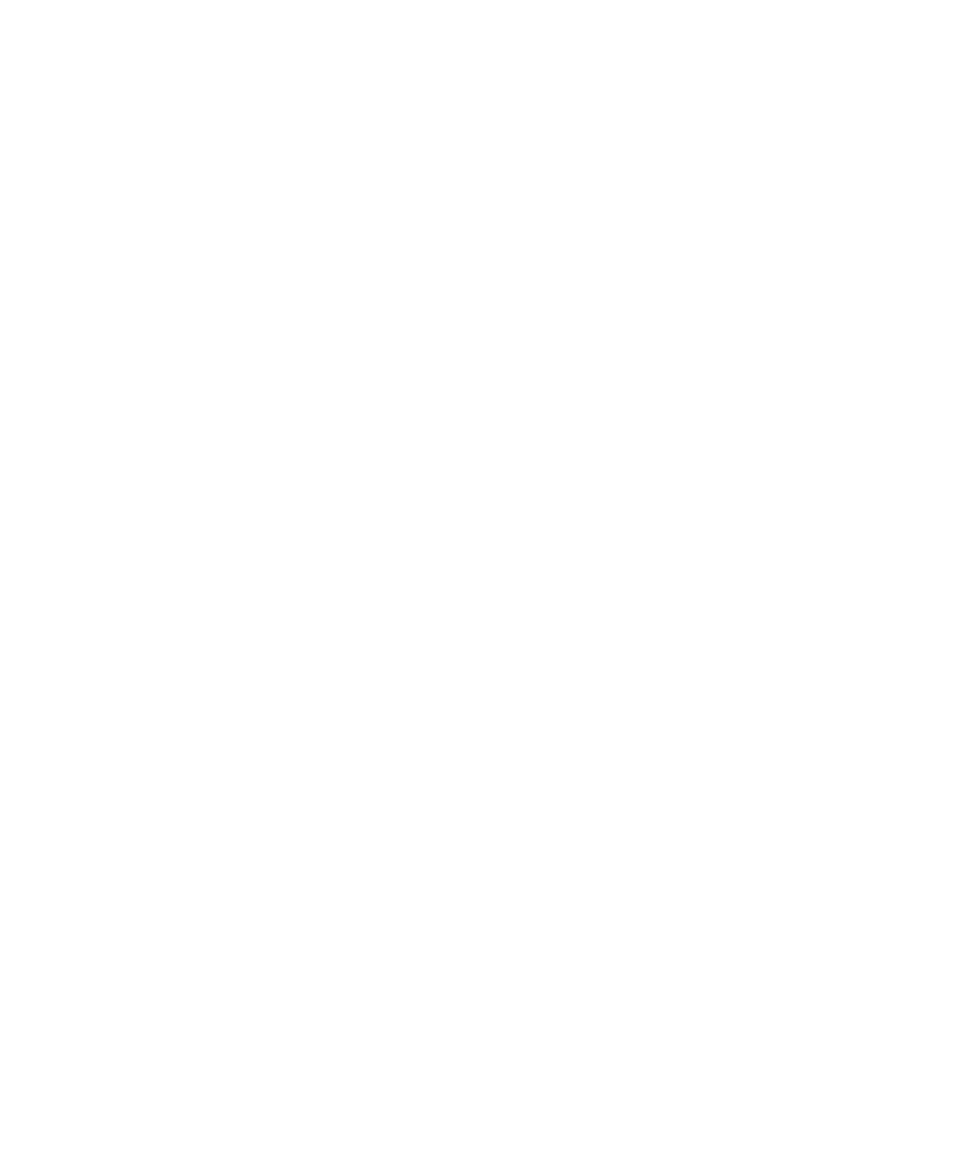
Uložení vstupního hesla karty Smart Card do paměti aplikace
1. Na domovské obrazovce nebo ve složce klikněte na ikonu Možnosti.
2. Klikněte na položku Možnosti zabezpečení.
3. Klepněte na kartu Smart Card.
4. Změňte nastavení v poli Mezipaměť PIN na Aktivováno.
5. Stiskněte klávesu Nabídka.
6. Klikněte na tlačítko Uložit.
Zařízení BlackBerry® uloží vstupní heslo na stejnou dobu, po kterou bude mít uloženo také vaše heslo paměti klíčů.
Vypnutí upozornění pro připojení karet Smart Card
1. Na domovské obrazovce nebo ve složce klikněte na ikonu Možnosti.
2. Klikněte na položku Možnosti zabezpečení.
3. Klepněte na kartu Smart Card.
4. Změňte nastavení v poli Indikátoru LED relace na hodnotu Deaktivováno.
5. Stiskněte klávesu Nabídka.
6. Klikněte na tlačítko Uložit.
Chcete-li zapnout upozornění na připojení karet Smart Card, změňte nastavení v poli Indikátoru LED relace na
Aktivováno.